טעינת הסוללה של ה-MacBook Pro
סוללת ה‑MacBook Pro נטענת בכל פעם שה‑MacBook Pro מחובר לחשמל.

טען/י את הסוללה. ניתן לחבר את ה‑MacBook Pro לשקע חשמל על ידי שימוש בכבל שהגיע באריזה לחיבור יציאת ה‑MagSafe 3 ב‑Mac לספק הכוח מסוג USB‑C. ניתן גם לטעון את ה-MacBook Pro באמצעות צג חיצוני התומך בטכנולוגית טעינה מסוג USB Power Delivery – יש לחבר כבל טעינה מסוג USB-C לצג ולאחר מכן לאחת מיציאות ה-Thunderbolt (USB-C) ב-Mac. מידע נוסף על ספקי הכוח והכבלים המומלצים לשימוש ב-MacBook Pro זמין במאמר התמיכה של Apple שימוש בספק כוח עם ה-Mac.
הערה: ניתן לבצע טעינה מהירה של ה‑MacBook Pro עד לרמה של 50 אחוז בכ‑30 דקות. כדי לבצע טעינה מהירה של ה‑MacBook Pro 14 אינץ׳, יש להשתמש בספק כוח מסוג USB‑C בהספק של 96 ואט ומעלה עם הכבל מסוג USB-C ל-MagSafe 3 שהגיע באריזה או עם כבל טעינה תואם מסוג USB‑C, כגון כבל טעינה מסוג USB‑C בהספק של 240 ואט (נמכר בנפרד). כדי לבצע טעינה מהירה של ה‑MacBook Pro 16 אינץ׳, יש להשתמש בספק כוח מסוג USB‑C בהספק של 140 ואט עם כבל מסוג USB-C ל-MagSafe 3 או עם כבל טעינה תואם מסוג USB-C, כגון כבל טעינה מסוג USB-C בהספק של 240 ואט (נמכר בנפרד).
הצגת מצב הסוללה בשורת התפריטים. ניתן להוסיף אייקון של סוללה לשורת התפריטים כדי לראות במבט מהיר פרטים לגבי הסוללה ולפתוח את הגדרות ״סוללה״. ב״הגדרות המערכת״, לחץ/י על ״מרכז הבקרה״, עבור/י אל “סוללה” משמאל ולחץ/י על ״הצג בשורת התפריטים״. ניתן גם לבחור להציג את אחוז עוצמת הסוללה בשורת התפריטים.
התאמה אישית של הגדרות הסוללה. ניתן לראות אפשרויות שונות עבור הסוללה בתוך ״הגדרות המערכת״.
טעינת סוללה ממוטבת: המאפיין הזה לומד את דפוסי הטעינה היומיומית שלך כדי לעכב את היחלשות הסוללה ולהאריך את תוחלת החיים שלה. הוא משהה את טעינת הסוללה עד ל-80% כאשר לפי דפוסי הטעינה שלך, נראה כי את/ה עומד/ת להשתמש במחשב עם חיבור לחשמל לפרק זמן ארוך, ומתכוונן לטעינת הסוללה לפני שאת/ה מתנתק/ת. ב״הגדרות המערכת״ יש ללחוץ על ״סוללה״ בסרגל הצד, ללחוץ על

מצב סוללה חלשה: אפשרות זו מפחיתה את השימוש באנרגיה, ולכן היא שימושית בנסיעות או אם אין חיבור למקור חשמל לפרק זמן ממושך. ב״הגדרות המערכת״, יש ללחוץ על ״סוללה״ בסרגל הצד ואז לבחור באפשרות ״סוללה חלשה״ מתוך התפריטים הקופצניים ״בעת השימוש בסוללה״ או ״בעת השימוש בספק כוח״, או לבחור אפשרות מהתפריט הקופצני ״מצב סוללה חלשה״.
מצב ביצועים גבוהים: אפשרות זו זמינה ב-MacBook Pro עם M4 Pro או M4 Max. ״מצב ביצועים גבוהים״ מאפשר למאווררים ב-Mac לפעול במהירויות גבוהות יותר כדי למקסם את הביצועים בעומסי עבודה אינטנסיביים. ב״הגדרות המערכת״, יש ללחוץ על ״סוללה״ בסרגל הצד ואז לבחור באפשרות ״ביצועים גבוהים״ מתוך התפריטים הקופצניים ״בעת השימוש בסוללה״ או ״בעת השימוש בספק כוח״. כשאת/ה משתמש/ת ב-MacBook Pro בעל שבב M4 Pro ב”מצב ביצועים גבוהים”, וברצונך להשתמש בספק כוח, השתמש/י בספק הכוח מסוג USB‑C בהספק של 96 ואט או בספק הכוח מסוג USB‑C בהספק של 140 ואט כדי ליהנות מביצועים מיטביים.
הערה: כדי להתאים אישית הגדרות מתקדמות אחרות, כמו עמעום התצוגה בזמן הפעלה מהסוללה, מניעת כניסה אוטומטית למצב שינה ומתי להתעורר לצורך גישה לרשת, יש ללחוץ על ״אפשרויות״ מתוך ״הגדרות סוללה״.
בדוק/י את מצב הטעינה של הסוללה. הבט/י בצלמית של מצב הסוללה מימין לשורת התפריטים כדי לבדוק את רמת הסוללה או את מצב הטעינה. לחלופין, ניתן לעבור אל ״הגדרות המערכת״ וללחוץ על ״סוללה״ בסרגל הצד.
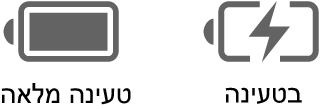
היסטוריית שימוש בסוללה. יש לעבור אל ״הגדרות המערכת״ וללחוץ על ״סוללה״ לראות את השימוש שלך בסוללה ב‑24 השעות האחרונות או ב‑10 הימים האחרונים.
שמר/י את כוח הסוללה. להארכת חיי הסוללה במהלך טעינה מסוימת, ניתן להנמיך את בהירות הצג, לסגור יישומים ולנתק התקנים היקפיים שאינם משמשים אותך. ב״הגדרות המערכת״ יש ללחוץ על ״סוללה״ ואז לבחור באפשרויות מתוך סרגל הצד כדי לשנות את הגדרות האנרגיה שלך. אם ה‑MacBook Pro נמצא במצב שינה כאשר מכשיר מחובר אליו, סוללת המכשיר עשויה להתרוקן.
למד/י עוד. למידע נוסף על:
כדי ללמוד איך לנטר את הסוללה ב‑Mac או לבדוק את המצב שלה, ניתן לקרוא את המאמרים ניטור הסוללה של ה‑Mac הנייד ועל בדיקת מצב הסוללה במחשב ה‑Mac הנייד.
אם בחלון “בריאות הסוללה” מוצגת הודעה שמציינת כי “שירות מומלץ”, עיין/י במאמר מחלקת התמיכה של Apple בשם אם מופיע הכיתוב “שירות מומלץ” ב-MacBook Air או ב-MacBook Pro.
למידע בנושא בעיות טעינה עם ספק הכוח, ניתן לעיין במאמרי התמיכה של Apple אם ספק הכוח מסוג USB‑C לא טוען את מחשב ה‑Mac הנייד, אם כבל ה-MagSafe או ספק הכוח לא עובדים ואם מצב הסוללה של ה‑Mac הוא ״אין טעינה״.
הסוללה הפנימית הנטענת של ה‑MacBook Pro, כולל טיפים לשימור הסוללה ולשיפור הביצועים שלה, ראה/י סוללות ליתיום-יון של Apple.